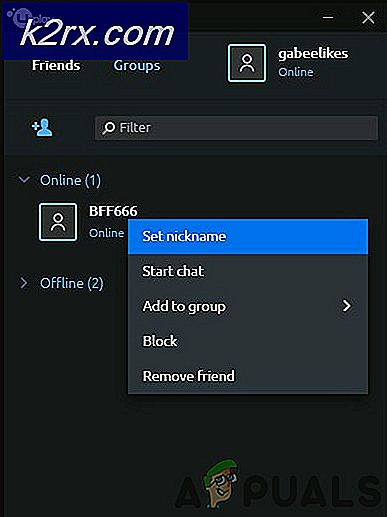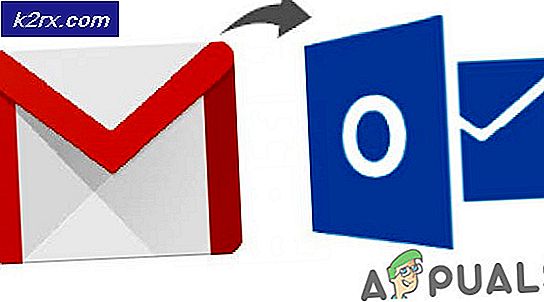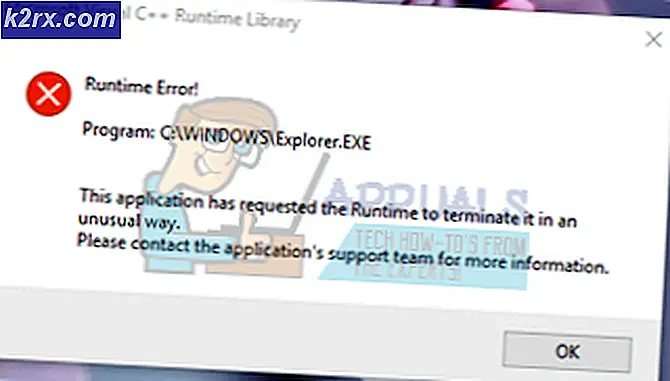Cara Manual Tema Sistem Android UI
Banyak pengguna forum Android mengajukan pertanyaan seperti cara mengubah warna panel notifikasi Android?, cara mengubah ikon pengaturan cepat Android ?, dan pertanyaan serupa lainnya yang terkait dengan UI Android. Beberapa merek memungkinkan ini melalui toko tema, tetapi jarak tempuh dapat bervariasi seperti apa sebenarnya tema dapat berubah.
Apa yang semua ini bermuara pada, bagaimanapun, adalah SystemUI.apk - dan saya akan menunjukkan kepada Anda langkah-demi-langkah tentang pengeditan sumber daya di dalam ini .apk untuk menyesuaikan UI Android sesuka Anda. Harap dicatat bahwa panduan ini untuk sebagian besar ROM berbasis AOSP - dan referensi ke file di dalam SystemUI.apk mungkin berbeda dari apa yang Anda miliki, tergantung pada produsen ponsel Anda. Tetapi jika itu masalahnya, Anda masih dapat mencapai apa yang kami lakukan, dengan sedikit percobaan dan kesalahan.
Karena panduan ini berkisar seputar pengeditan file sistem Android dan penyesuaian ROM Anda, Anda juga harus melihat panduan Appual berikut ini:
- Cara Dekompilasi dan Tema Android APK
- Cara Membangun ROM Android Kustom dari Sumber
- Cara Membuat ROM Android Kustom dari Sumber pt. 2
Persyaratan:
- Perangkat yang telah di-root ( cari Appual's untuk panduan root Android )
- Alat ADB & Fastboot ( lihat panduan Panduan Cara Memasang ADB di Windows )
- SDK Java
- APKTool atau APKMultiTool
- NotePad ++ ( atau editor teks ramah-kode lainnya untuk mengedit XML dan garis Smali )
- Perangkat lunak pengeditan gambar seperti GIMP atau Photoshop
- 7-Zip atau Winrar
Catatan: Untuk panduan ini, saya akan menggunakan APKTool sebagai referensi - jika Anda menggunakan APKMultiTool, proses penyiapan dan dekompilasi / kompilasi awal mungkin berbeda, tetapi secara keseluruhan langkahnya sama.
Juga, Anda mungkin ingin mempertimbangkan menginstal ROM perangkat Anda ke Android Emulator di komputer Anda, sehingga Anda dapat menguji dan melihat perubahan SystemUI Anda sebelum memuat mereka ke perangkat Anda.
Setup APKTool untuk Windows
- Unduh skrip pembungkus Windows (Klik kanan, Simpan Tautan Sebagai apktool.bat)
- Unduh apktool-2 (temukan terbaru di sini)
- Ganti nama botol yang diunduh ke apktool.jar
- Pindahkan kedua file (apktool.jar & apktool.bat) ke direktori Windows Anda (Biasanya C: // Windows)
- Jika Anda tidak memiliki akses ke C: // Windows, Anda dapat menempatkan dua file di mana saja kemudian menambahkan direktori itu ke variabel Variabel Variabel Sistem Lingkungan Anda.
- Coba jalankan apktool melalui command prompt
Setup APKTool untuk Linux
- Unduh skrip pembungkus Linux (Klik kanan, Simpan Tautan Sebagai apktool)
- Unduh apktool-2 (temukan terbaru di sini)
- Ganti nama botol yang diunduh ke apktool.jar
- Pindahkan kedua file (apktool.jar & apktool) ke / usr / local / bin (perlu root)
- Pastikan kedua file dapat dieksekusi (chmod + x)
- Coba jalankan apktool melalui cli
Pengaturan APKTool untuk Mac OS X
- Unduh Mac wrapper script (Klik kanan, Save Link As apktool)
- Unduh apktool-2 (temukan terbaru di sini)
- Ganti nama botol yang diunduh ke apktool.jar
- Pindahkan kedua file (apktool.jar & apktool) ke / usr / local / bin (perlu root)
- Pastikan kedua file dapat dieksekusi (chmod + x)
- Coba jalankan apktool melalui cli
Melakukan decompiling SystemUI.Apk dengan APKTool
TIP PRO: Jika masalahnya ada pada komputer Anda atau laptop / notebook, Anda harus mencoba menggunakan Perangkat Lunak Reimage Plus yang dapat memindai repositori dan mengganti file yang rusak dan hilang. Ini berfungsi dalam banyak kasus, di mana masalah ini berasal karena sistem yang rusak. Anda dapat mengunduh Reimage Plus dengan Mengklik di Sini- Setelah menginstal APKTool, kami perlu menarik file kerangka Anda dari perangkat Anda melalui ADB. File kerangka AOSP generik bernama ' framework-res.apk' ditemukan di / system / framework path pada perangkat Anda, tetapi sebagian besar produsen menyertakan file kerangka mereka sendiri selain kerangka AOSP.
- Ini dapat menjadi rumit karena Anda harus mencari tahu bahwa pabrikan menamai file sumber daya kerangka di perangkat Anda. Mereka biasanya akan ditemukan di / sistem / kerangka kerja, tetapi kadang-kadang mereka dapat disembunyikan di / data / kerangka sistem atau / sistem / priv-app . File-file itu sendiri biasanya memiliki ' sumber daya', 'res', atau ' kerangka kerja' dalam namafile.
- Setelah Anda menemukan file kerangka kerja Anda, tarik bersama dengan SystemUI.apk Anda melalui konsol ADB. Anda akan melakukan ini dengan perintah:
- adb pull /system/framework/framework-res.apk (ubah jalur jika perlu dan lakukan perintah yang sama untuk SystemUI.apk)
- Anda akan menemukan file yang ditarik di folder instalasi ADB utama Anda di komputer Anda.
- Sekarang kita akan menginstalnya ke APKTool. Jadi dalam prompt perintah, ketik:
- Apktool jika demikian misalnya apktool jika C: \ ADB \ framework-res.apk
- Ulangi langkah di atas untuk SystemUI.apk
- Sekarang kita akan mendekompilasi SystemUI.apk, jadi ketikkan ke jendela perintah: apktool d SystemUI.apk
- Ini akan mengekstrak seluruh SystemUI.apk ke dalam serangkaian folder.
Mengedit Ikon dan Warna UI
Jadi sekarang Anda perlu mencari tahu DPI telepon Anda, karena Anda akan folder seperti SystemUI / res / drawable-hdpi, SystemUI / res / xhdpi, dll. Ini cara kerjanya:
- ldpi (rendah) ~ 120 dpi
- mdpi (medium) ~ 160dpi
- hdpi (high) ~ 240dpi
- xhdpi (ekstra-tinggi) ~ 320 dpi
- xxhdpi (ekstra-ekstra-tinggi) ~ 480 dpi
- xxxhdpi (ekstra-ekstra-ekstra-tinggi) ~ 640 dpi
Jadi untuk mengedit sumber daya SystemUI Anda, Anda harus mencari tahu kategori mana layar Anda berada di bawah.
Di dalam folder, Anda akan melihat hampir semua file .png yang digunakan untuk UI Sistem Anda - semuanya dari ikon bilah notifikasi, ikon panel pengaturan cepat, dll. Nama file yang sebenarnya dapat bervariasi tergantung pada pabrikan, tetapi AOSP- ROM berbasis biasanya harus memiliki file bernama seperti ini:
- Notification_panel_bg.9 ( latar belakang bilah status Anda)
- ic_qs _ ####. png ( ikon panel pengaturan cepat)
- stat_syst _ ####. png ( ikon status bar)
Tetapi pabrikan Anda mungkin tidak mengikuti konvensi penamaan tersebut, jadi Anda hanya perlu melihat .pngs secara dekat untuk mencari tahu persis apa yang mereka gunakan.
Penting: Jika Anda mengalami file .9.png, jangan mencoba untuk mengeditnya langsung di GIMP atau Photoshop tanpa tutorial terlebih dahulu. Ini adalah file 9Patch .png yang memiliki batas terlihat ketika mengedit gambar, tetapi batas ini menjadi tidak terlihat di UI Android melalui teknik khusus ( terlalu lama untuk dijelaskan), dan ada metode khusus untuk memanipulasinya. Anda harus menggunakan Alat Draw 9-Patch dari Android Studio, atau pelajari cara mengedit / membuat 9 foto dengan benar di Photoshop / GIMP.
Untuk mengedit warna latar belakang sebenarnya dari panel pengaturan cepat itu sendiri, Anda harus membuka /res/values/colors.xml dan mengedit garis yang sesuai. Garis harus benar-benar dikomentari dengan penjelasan atau setidaknya cukup mudah untuk memahami konvensi penamaan. Inilah sebabnya mengapa saya merekomendasikan menggunakan Android Emulator, untuk melihat dan men-tweak sambil jalan.
Mengedit Warna Teks
Periksa di /res/layout/tw_statusbar.xml untuk baris ini:
Ikon baterai ikon warna ( jika baterai Anda ditampilkan sebagai persentase teks)
Warna teks jam:
Periksa di /res/layout/tw_status_bar_expanded_header.xml untuk baris ini:
Warna jam pull-down
Warna tanggal
@ style / TextAppearance.StatusBar.Expanded.Date android: textColor = # something
Ada banyak hal yang harus dikustomisasi dalam SystemUI, saya tidak dapat menjelaskan setiap hal kecil dalam panduan ini - Anda dapat menemukan panduan tema SystemUI yang menjelaskan setiap baris dalam file .XML, tetapi Anda akan baik-baik saja jika Anda hanya membuat pratinjau perubahan Anda dalam emulator Android dan sesuaikan seiring dengan berjalannya waktu.
Mengkompilasi ulang dan Memasang SystemUI.Apk yang Dimodifikasi
- Di jendela perintah, ketik: apktool b SystemUI
- Ini akan membuat folder .apk baru di folder Dist di direktori APK yang terkompilasi. Jadi lihat di / systemUI / dist untuk file SystemUI.apk yang baru.
- Sekarang Anda perlu menggunakan sesuatu seperti 7-Zip untuk menyalin dan mengganti folder META-INF dan AndroidManifest.XML dari APK asli ke APK baru, lalu rekompilasi lagi.
- Anda sekarang dapat mem-flash SystemUI.apk yang baru ke perangkat Anda.
Selamat modding!
TIP PRO: Jika masalahnya ada pada komputer Anda atau laptop / notebook, Anda harus mencoba menggunakan Perangkat Lunak Reimage Plus yang dapat memindai repositori dan mengganti file yang rusak dan hilang. Ini berfungsi dalam banyak kasus, di mana masalah ini berasal karena sistem yang rusak. Anda dapat mengunduh Reimage Plus dengan Mengklik di Sini